Kako popraviti brojeve stranica u Wordu
Što treba znati
- Za poništavanje brojeva stranica idite na Umetnuti > Broj stranice > Uklonite brojeve stranica. Učinite to za svaki odjeljak.
- Za podešavanje numeriranja stranica idite na Umetnuti > Broj stranice > Formatirajte brojeve stranica. Budi siguran Počnite na je postavljeno na 1.
- Da bi brojevi stranica bili neprekidni, idite na Formatirajte brojeve stranica i biraj Nastavite s prethodnog odjeljka.
Ovaj članak objašnjava kako popraviti brojeve stranica u programu Word 2021, 2019, 2016 i Word za Microsoft 365.
Kako resetirati brojeve stranica u Wordu?
Ako je numeriranje stranica isključeno u Wordu, najlakše rješenje je ukloniti brojeve stranica i početi ispočetka. Da biste uklonili brojeve stranica u Wordu, kliknite bilo gdje u dokumentu, idite na Umetnuti karticu, a zatim odaberite Broj stranice > Uklonite brojeve stranica. Zatim možete prilagoditi postavke numeriranja i dodajte brojeve stranica u svoj Word dokument Kako želiš.
Ako imate prijelome odjeljaka, možda ćete morati poništiti numeriranje stranica za svaki odjeljak. Opcije broja stranica također su dostupne pod

Kako mogu popraviti zabrljane brojeve stranica u Wordu?
Da biste prilagodili postavke numeriranja, idite na Umetnuti karticu, a zatim odaberite Broj stranice > Formatirajte brojeve stranica.
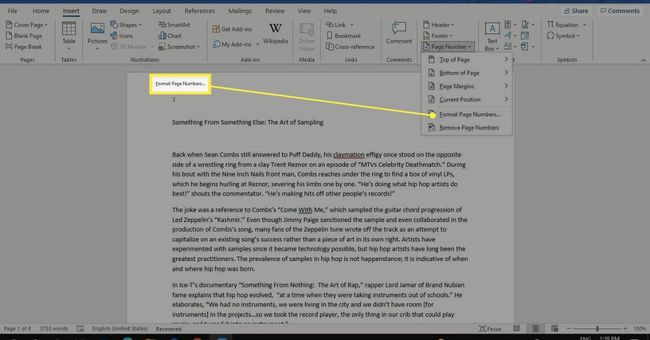
Odavde možete odabrati format broja i čak uključiti informacije o poglavlju. U odjeljku Numeriranje stranica provjerite Počnite na je postavljeno na 1. Odaberi u redu za spremanje promjena.
Za početak numeriranja na drugoj stranici, postavite Počnite na do 0.

Zašto moje numeriranje stranica nije kontinuirano u Wordu?
Ako ste pokušali ručno dodati ili prilagoditi brojeve stranica, to može odbaciti numeriranje za cijeli dokument. Prijelomi odjeljaka također mogu uzrokovati nedosljednost numeriranja stranica. Druga mogućnost je da su promijenjene postavke formata broja stranica.
Da biste vidjeli prijelome odjeljaka, idite na Dom karticu i odaberite Prikaži/sakrij ikonu (¶) u grupi Stavak.
Kako mogu napraviti neprekidne brojeve stranica u Wordu?
Ako primijetite da broj stranica počinje ispočetka, to je vjerojatno zato što ste postavili prijelom odjeljka s drugom shemom brojeva. Možeš uklonite prijelom odjeljka, ali postoji alternativa. Da bi brojevi stranica bili neprekidni:
-
Kliknite na stranicu s netočnim brojem, a zatim idite na Umetnuti > Broj stranice > Formatirajte brojeve stranica.
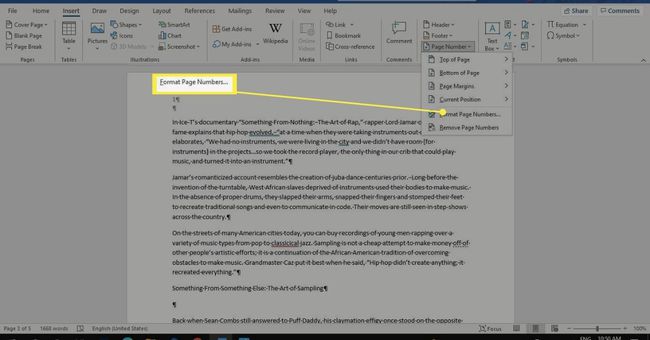
-
Odaberite Nastavite s prethodnog odjeljka. Odaberi u redu za spremanje promjena.

Prijelom odjeljka će ostati dok će numeracija stranica biti dosljedna prethodnom odjeljku. Ponovite za svaki odjeljak kako bi numeriranje cijelog dokumenta bilo uzastopno.
Kako dodati brojeve stranica različitim odjeljcima u Wordu
Ako želite razbiti dokument u odjeljke s odvojeno numeriranim stranicama, slijedite ove korake:
-
Kliknite u tijelu dokumenta gdje želite da započne novi odjeljak, a zatim odaberite Izgled tab.

-
Odaberi Pauze i biraj Sljedeća stranica pod Prijelomi odjeljka.
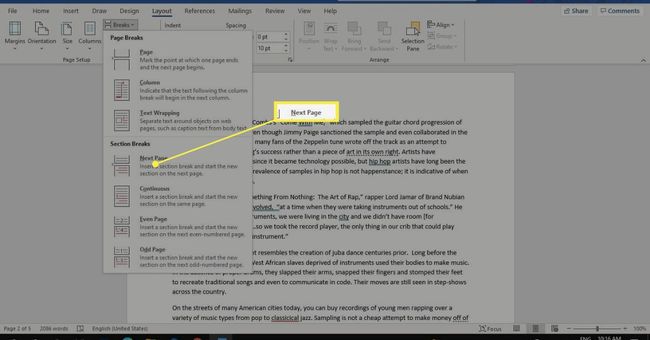
-
Kliknite zaglavlje ili podnožje (gdje god je broj stranice) i poništite odabir Veza na prethodni u grupi Navigacija.

-
U novom odjeljku idite na Umetnuti > Broj stranice > Formatirajte brojeve stranica.

-
Odaberi Počnite na i postavite vrijednost na 1. Odaberi u redu za spremanje promjena.

Pitanja
-
Kako mogu popraviti brojeve stranica u tablici sadržaja u Wordu?
Nakon što ste izradio sadržaj u Wordu, možete prilagoditi način na koji se pojavljuje. Odaberite Ažuriraj tablicu od Stol padajući izbornik za ažuriranje brojeva stranica. Također možete otići na Reference > Sadržaj > Prilagođeni sadržaj za prilagođavanje postojećeg sadržaja.
-
Zašto moj broj stranice kaže format spajanja stranica u Wordu?
Ako vidite { PAGE \*MERGEFORMAT } umjesto numeriranja stranica, jeste kodovi polja uključeni u Wordu. Pritisnite kombinaciju tipki prečaca ALT - F9 za prikaz polja ili brojeva stranica umjesto koda polja.
